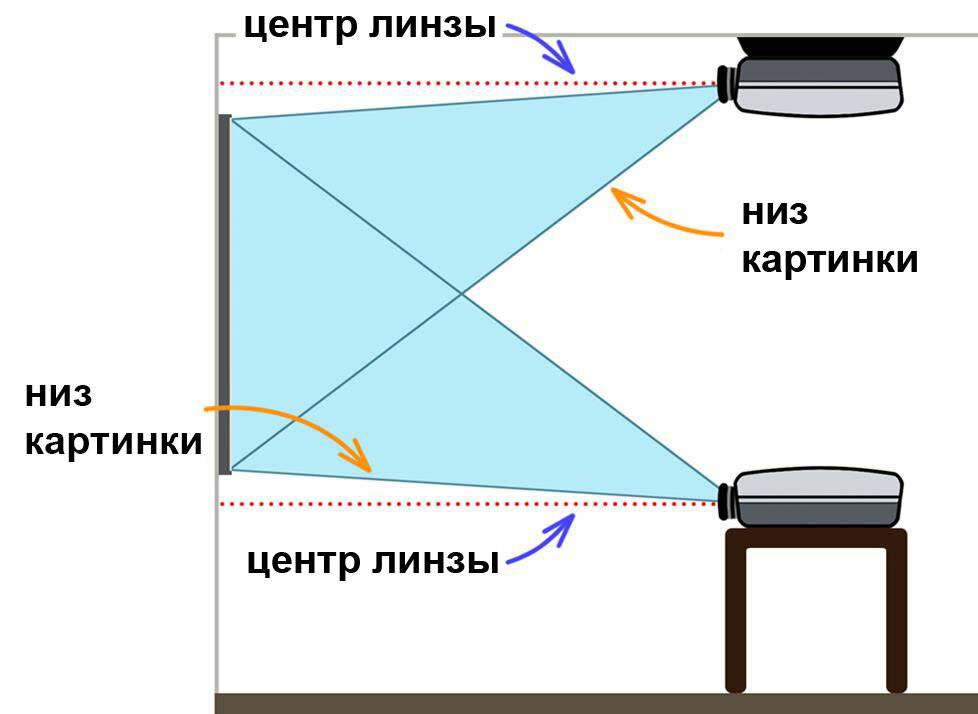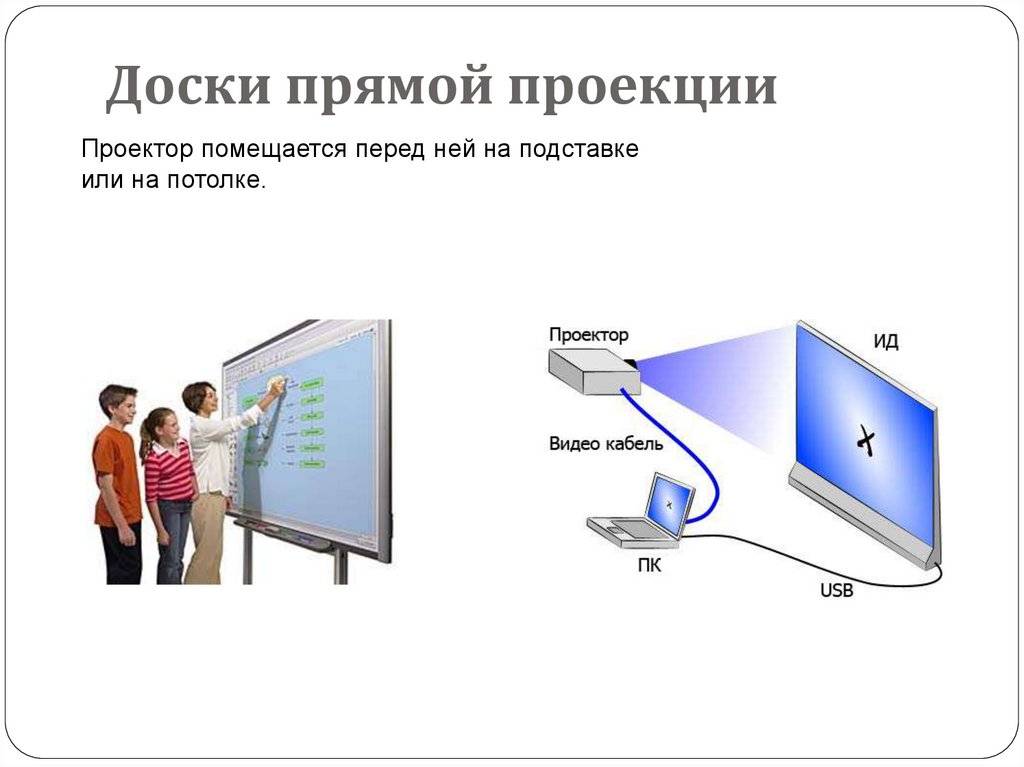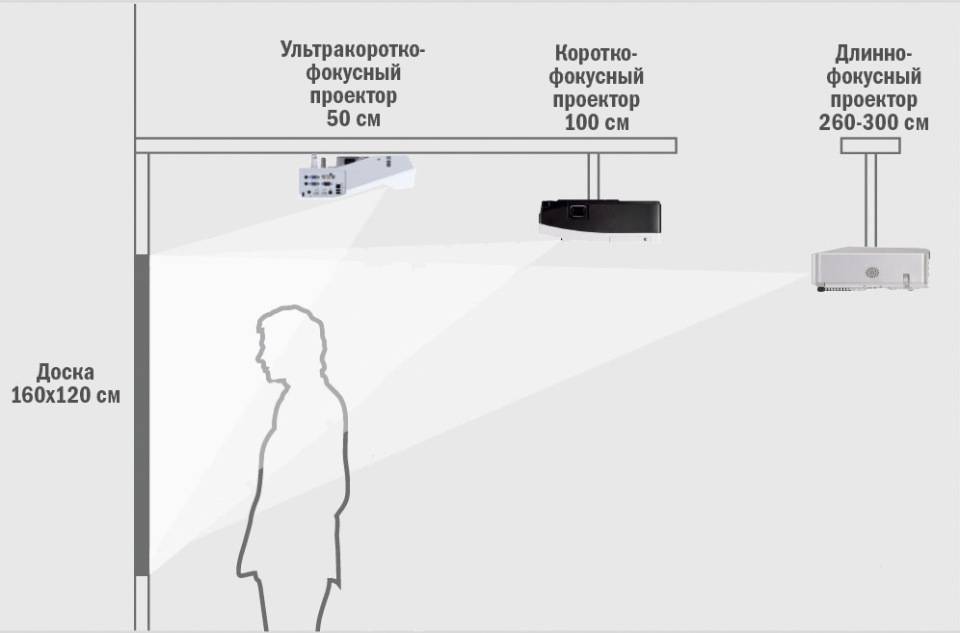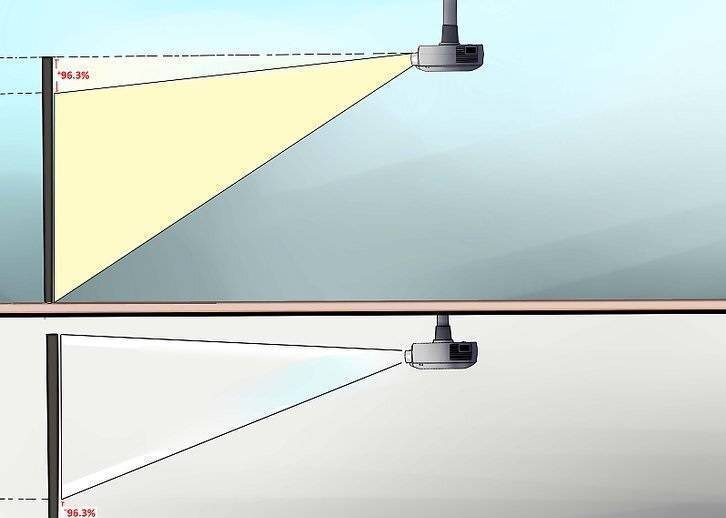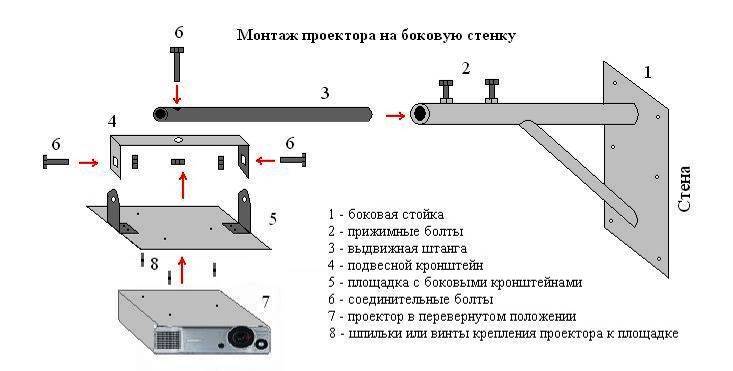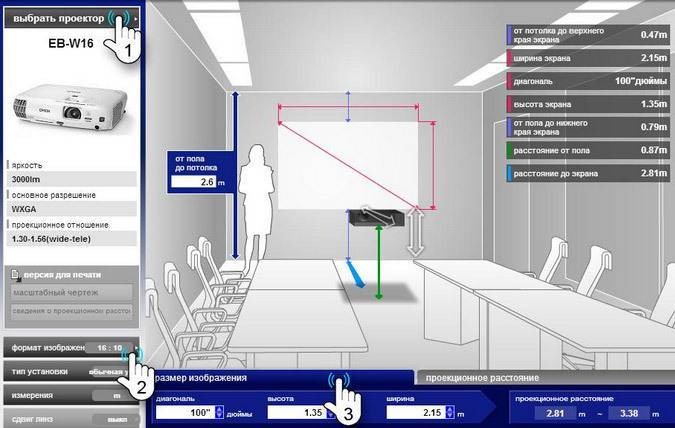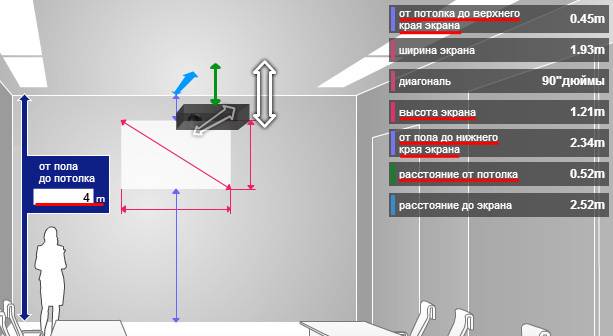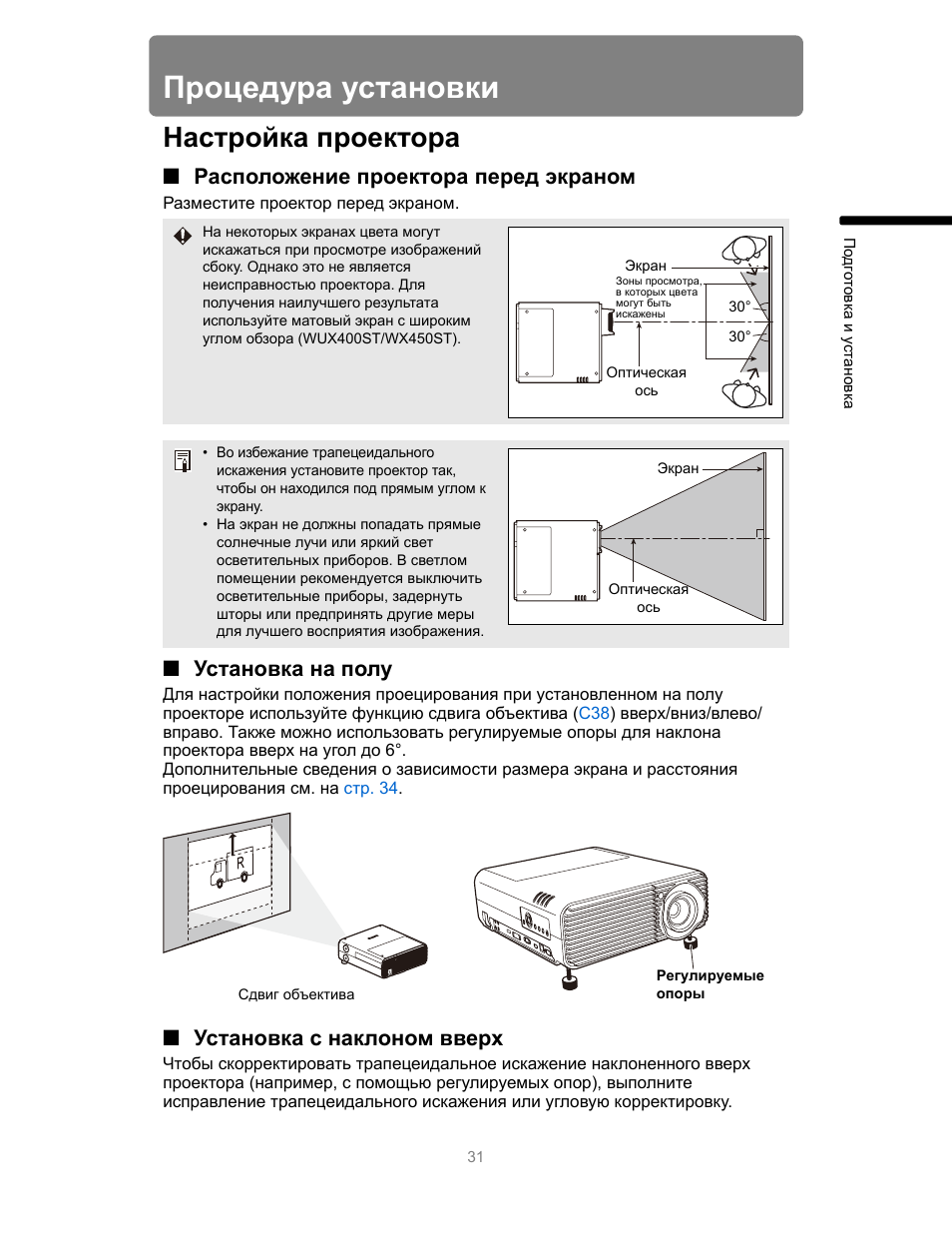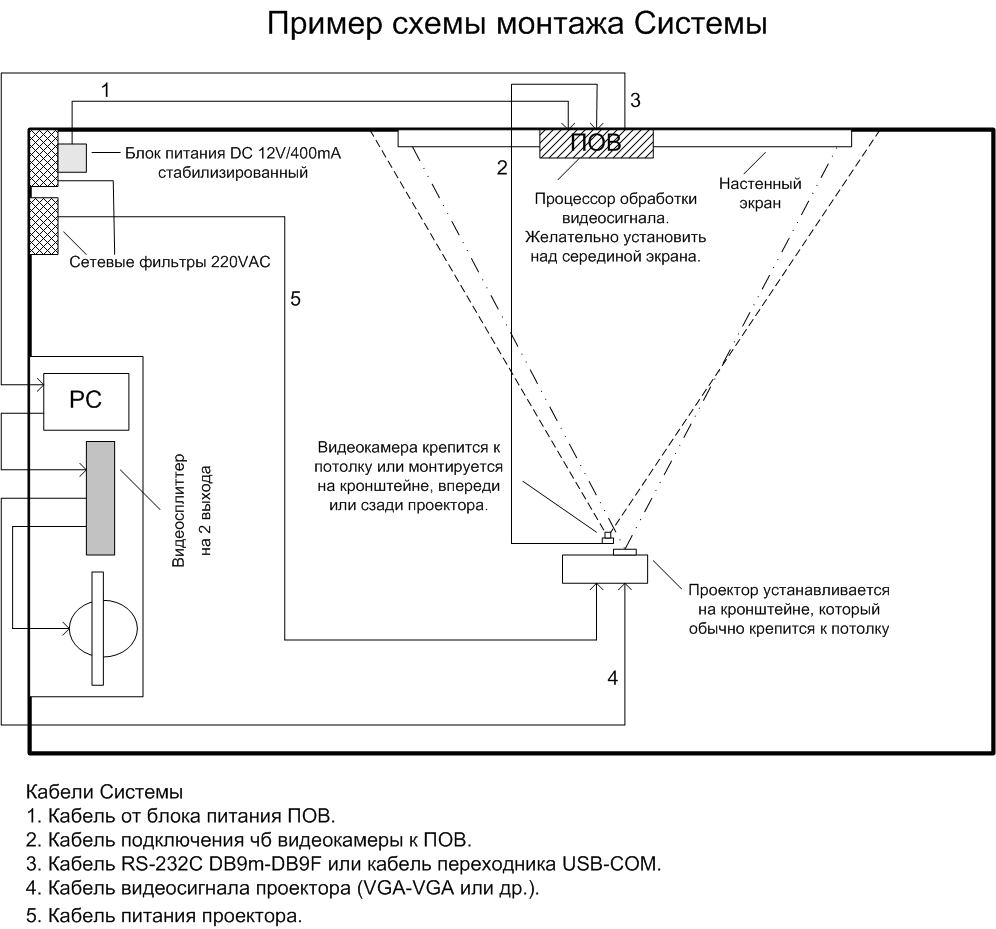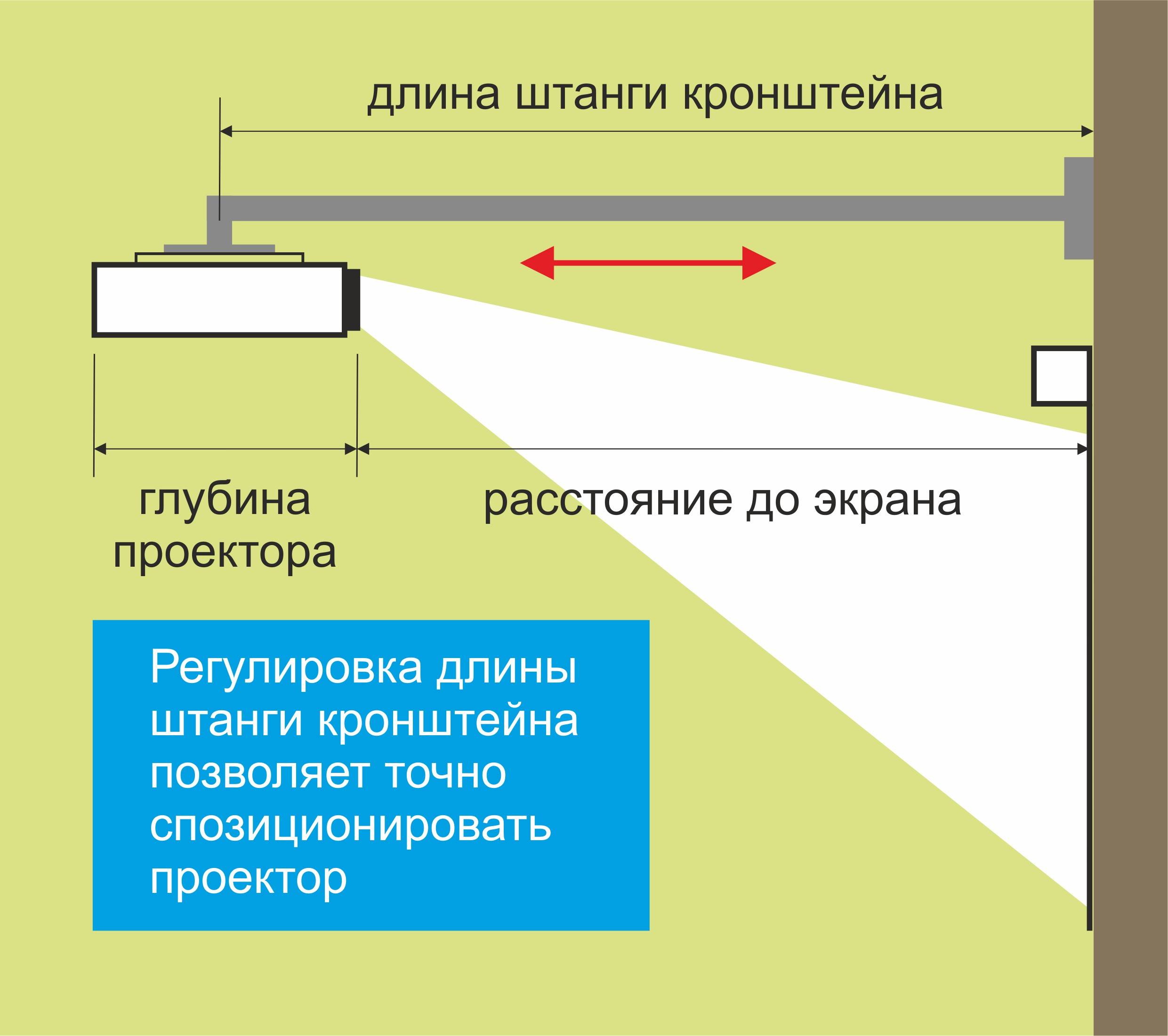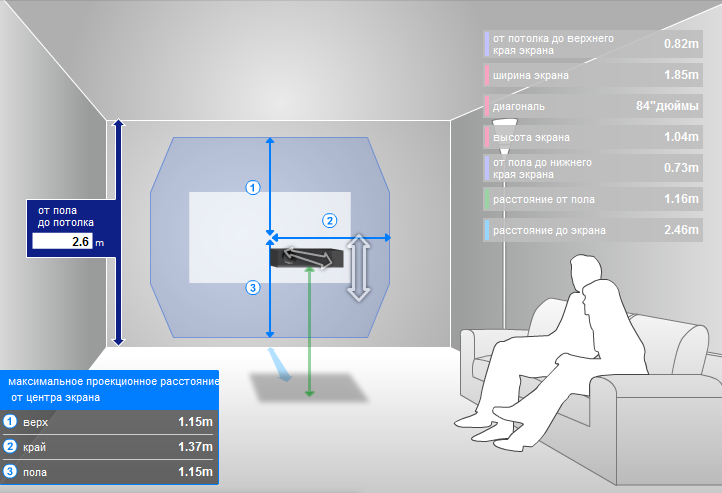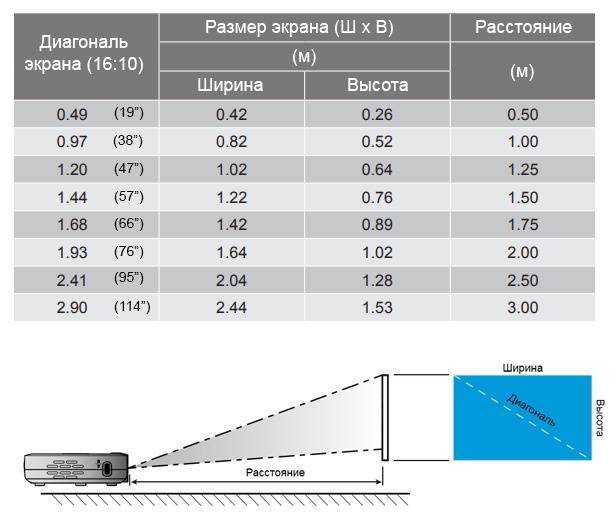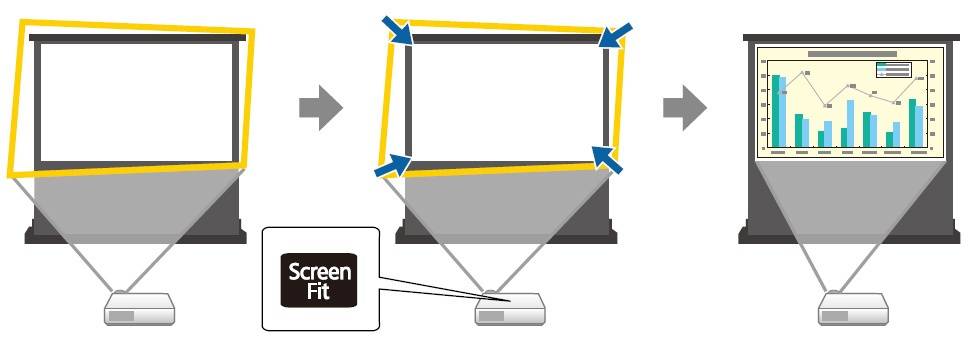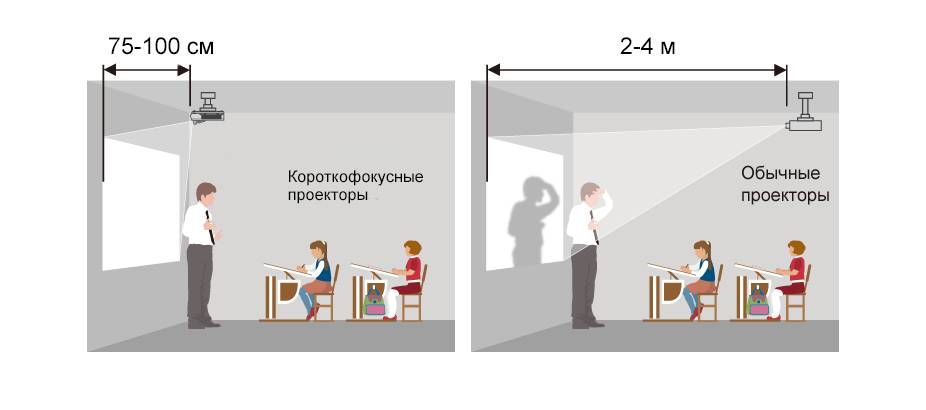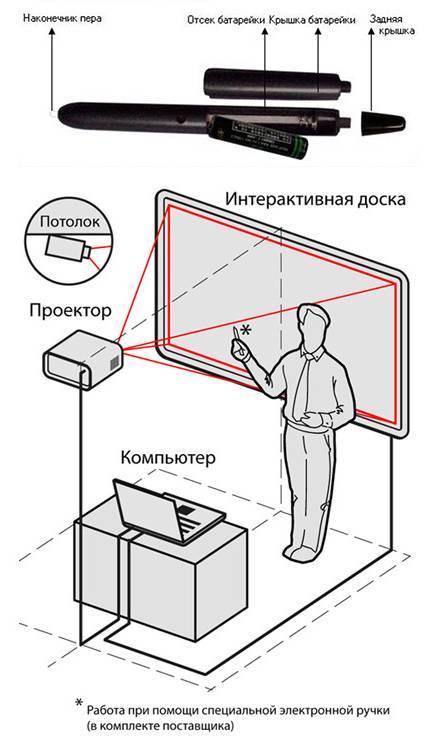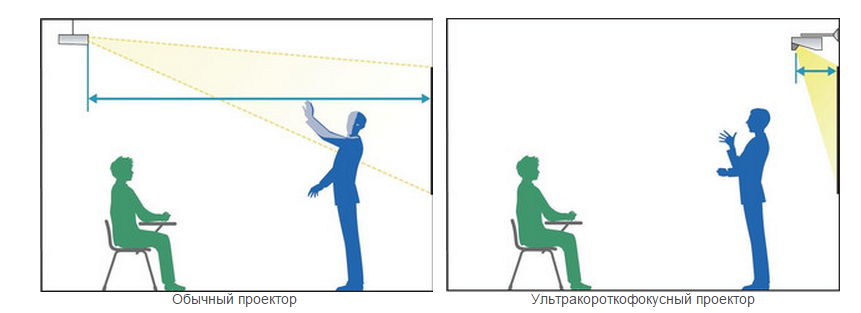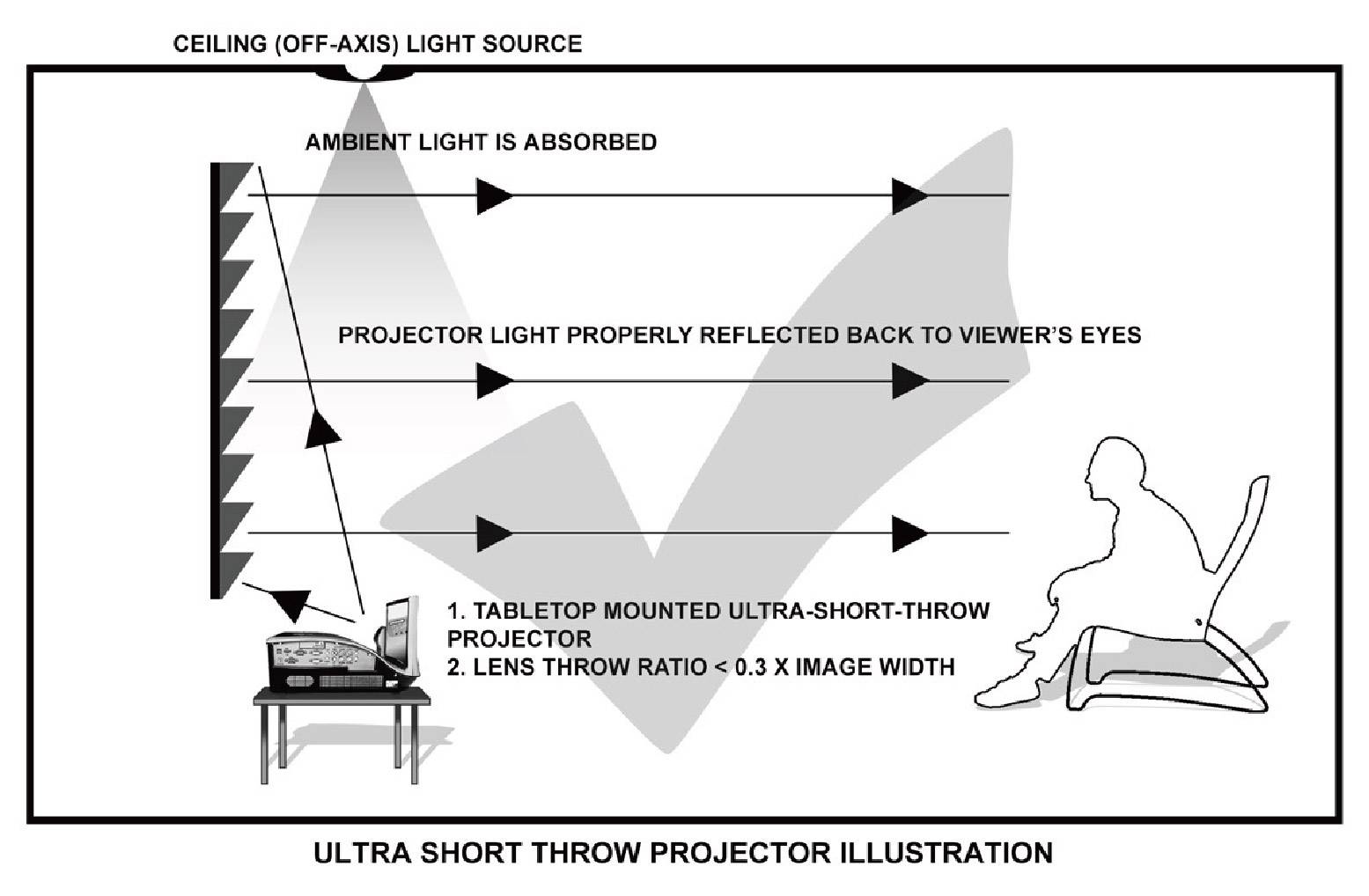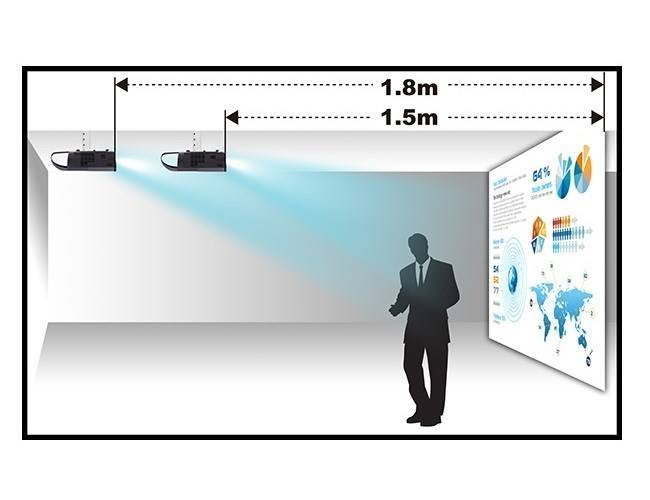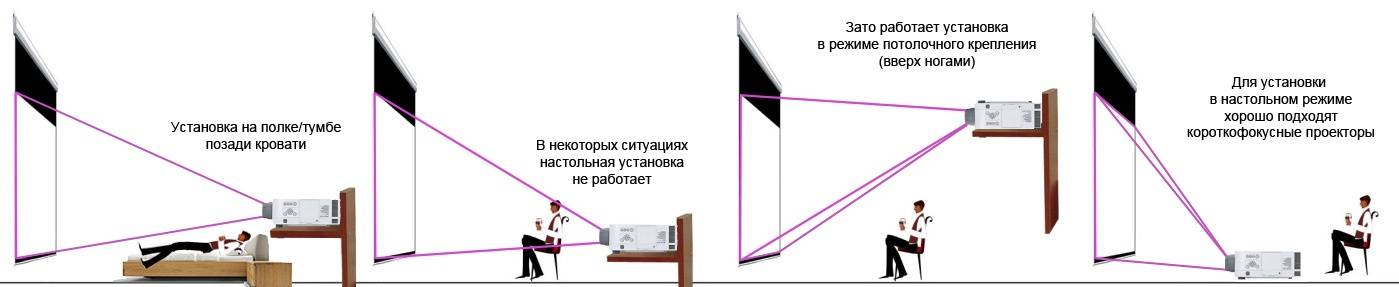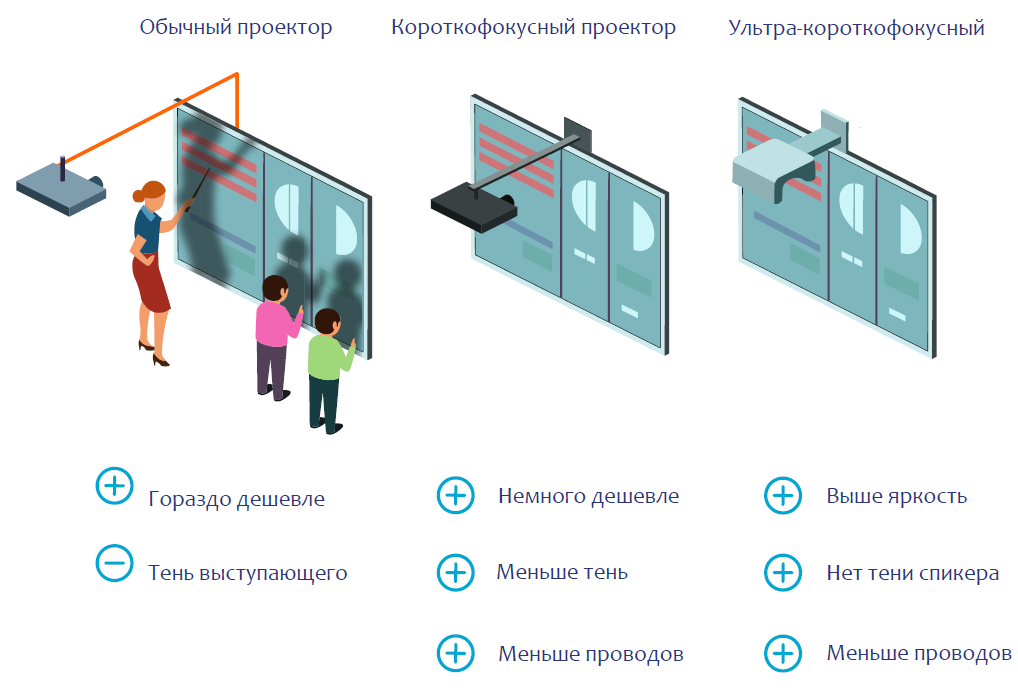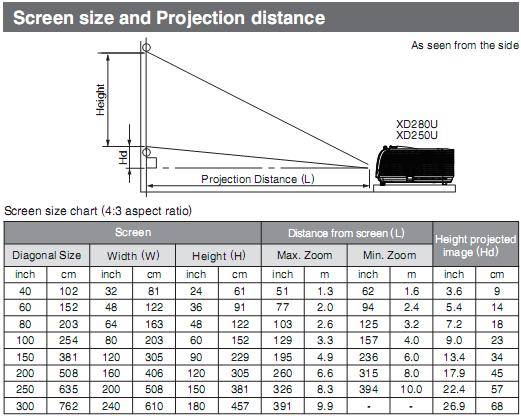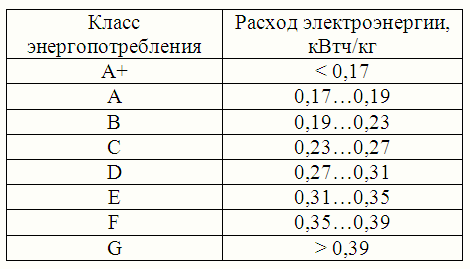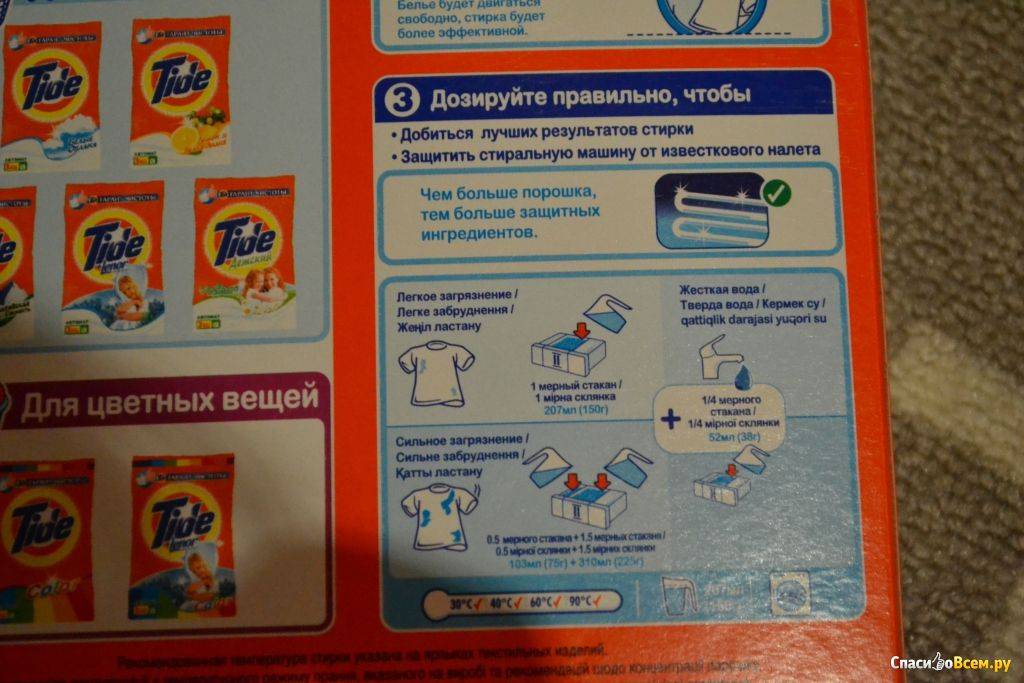Прочие соображения
Во время этого процесса следует вкратце учесть одну вещь: вес проектора и номинальный вес крепления проектора. Опять же, если вы не получаете проектор высшего класса, велика вероятность, что его сможет поддержать любое крепление, но особенно в случае телескопических настенных креплений, которые должны подвешивать проектор к стене, вам захочется посмотреть на странице продукта вашего проектора и сравните вес устройства с тем, на что рассчитано ваше крепление. Обязательно учитывайте громоздкие кабели или беспроводные блоки, которые будут подключены к проектору и, возможно, также нуждаются в поддержке.
И еще одна вещь, не упомянутая выше, заключается в том, что большинство креплений имеют точную коррекцию угла в месте соединения, где они крепятся к проектору. Некоторое вращение, наклон и т.д. Можно выполнить на большинстве креплений, и эти небольшие допуски складываются при попытке вывести изображение на экран именно так. Если вы не ограничены каким-либо специализированным креплением, попробуйте выбрать ту, которая имеет точную коррекцию угла, как у моделей, указанных выше.
Итак, возможно, теперь вы готовы выбрать крепление для проектора, учитывая плюсы и минусы каждого из них и вашу идеальную установку. Хотя потолочные крепления легко совместить с экраном, они могут быть ограничены высотой потолка и другими приборами, уже установленными на потолке, которые мешают. Настенные крепления позволяют разместить проектор в любом месте на стене, но вариант телескопирования продвинется только до этого момента. Как и в случае с любой частью вашего домашнего кинотеатра, планирование здесь имеет большое значение, поэтому не бойтесь рассматривать несколько вариантов или даже менять проекторы, если вам нужно.
Источник записи: https://thehometheaterdiy.com
Особенности установки проекторов с разным фокусным расстоянием
Среднее значение для стандартного проектора — это 3–4 метра от экрана. При выборе модели следует учитывать площадь помещения, чтобы без труда установить проектор в функциональной зоне. Ультракороткофокусные проекторы демонстрируют высокое качество изображения на расстоянии от экрана 0,3 метра. Короткофокусные устройства следует устанавливать в 1,5 метрах от экрана. Определить тип фокуса определенной модели проектора поможет инструкция. Предельное расстояние также играет большую роль при установке. Чем больше расстояние от экрана, тем крупнее отображаются пиксели, а картинка теряет естественность и яркость.

Расчет расстояния от проектора до экрана позволяет получить максимально высокое качество изображения после установки. Предельное значение расстояния зависит от функциональных характеристик устройства. Наибольшее расстояние при сохранении высокой детализации картинки характерно для длиннофокусных моделей.
№1. Всегда составляйте монтажный лист
Если вы начинаете работу без четкого расписания, все может пойти не так, как вы ожидаете. Профессионалы всегда составляют монтажный план и редактируют видео в зависимости от него.
Спросите себя:
Какие фрагменты нужно отредактировать?
Какой эффект в итоге вам необходимо получить?
Сколько минут может длиться ролик?
Сколько времени уйдет на тот или иной ракурс, на раскрытие той или иной темы?
Далее распишите каждый кадр по секундам. Отметьте моменты для появления подписей, музыки и графических вставок на таймлайне. Обозначив все моменты заранее, вы сэкономите свое время и будете точно знать, с чего начать монтаж видео.

Заранее продумайте основные этапы работы над роликом, чем детальнее – тем лучше
Проводное подключение
Проводное подключение ноутбука к устройству– наиболее надёжный способ соединения. Сигнал держится стабильнее, а вероятность технических неполадок сведена к минимуму.
Перед тем, как подключить проектор к ноутбуку, на корпусе надо найти разъем для коммутации. Если они совпадают на обоих устройствах, то схема подключения проста: понадобится только соединяющий кабель.
Подключение проектора к компьютеру можно осуществить с помощью четырёх интерфейсов:
- VGA – аналоговый видеоинтерфейс. На устаревших устройствах будет, скорее всего единственным вариантом. Если подключение к устройству осуществляется через VGA, выводить звук с ноутбука на динамик придётся с помощью дополнительного провода mini jack.
- DVI – имеет несколько разновидностей. Чаще его используют чтобы выполнить подключение монитора к компьютеру. На современных ноутбуках встречается реже.
- HDMI – цифровой интерфейс. Имеет наибольшую скорость передачи и позволяет воспроизводить звук на проекторе. Видео с компьютера рекомендуется воспроизводить именно через HDMI.
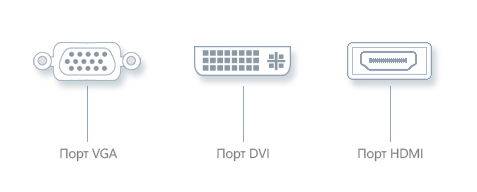
Компонентный разъём – состоит из трёх штекеров, передающих аудио и видео сигнал.
Как подключить проектор к ноутбуку:
- Оба устройства следует отключить.
- Провод подсоединяется к подходящим входам на проектор и ноутбук. Если есть фиксаторы – необходимо закрутить их для надёжного крепления. Бывает так, что ноутбук не видит устройство из-за отходящего кабеля.
- Включить проектор.
- Включить ноутбук. Выполнить вход в операционную систему.
- Если работает вывод изображения с нескольких источников, их можно переключать с помощью кнопки «Source» (Источник).
Как включить проектор:
- Подключение видеопроектора к разъёмам закончено. На устройство снова нужно подать питание. На корпусе должен загореться светодиод.
- Нажать кнопку включения, не забыть снять крышку с объектива. Светодиод замигает, а проекционная лампа начнёт нагреваться.
- Пока лампа нагревается, включится вентилятор, а на экран начнёт проецироваться заставка.
- Когда устройство нагреется окончательно, заставка станет ярче, а светодиод поменяет цвет. Начнётся подключение видеопроектора к источнику.
Установка
Перед установкой изделия обязательно прочитайте документы, которые к нему прилагаются. У каждой модели проекционного оборудования есть свои нюансы. Если вы получили его не из «коробки» и у вас нет инструкции, её можно найти на официальном сайте производителя.
Не стоит ставить устройства с большим разрешением в маленькую комнату. У изделия есть характеристики, которые надо учитывать перед покупкой. Настройка проектора начинается с выбора места для него. Лучше заранее присмотреть весь комплект проекционного оборудования и измерить помещение, в которое вы собираетесь его поставить. Чтобы всё рассчитать. Воспользуйтесь информацией на сайте производителя. Или посмотрите документацию к устройству. В ней указано оптимальное расстояние до стены и рекомендуемые размеры экрана.
Современный проектор — это не фильмоскопы для диафильмов, которые можно было смотреть на «белой простыне». Хотя ничего не мешает вам воспользоваться старым проверенным способом. Но чтобы получить качественную картинку и в полной мере ощутить эффект присутствия, нужен специальный экран. От его размеров во многом зависит, как установить и как настроить проекционное оборудование.
На сайте производителя должен быть калькулятор. Там надо указать характеристики экрана и модель устройства. И получите рекомендованное расстояние от проектора до стены. Это примерные значения — необязательно выверять длину вплоть до миллиметра.
Чтобы посчитать самостоятельно, нужно проекционное отношение устройства, горизонтальное и вертикальное смещение. Эти параметры есть в характеристиках оборудования. По ним можно вычислить, куда его поставить.
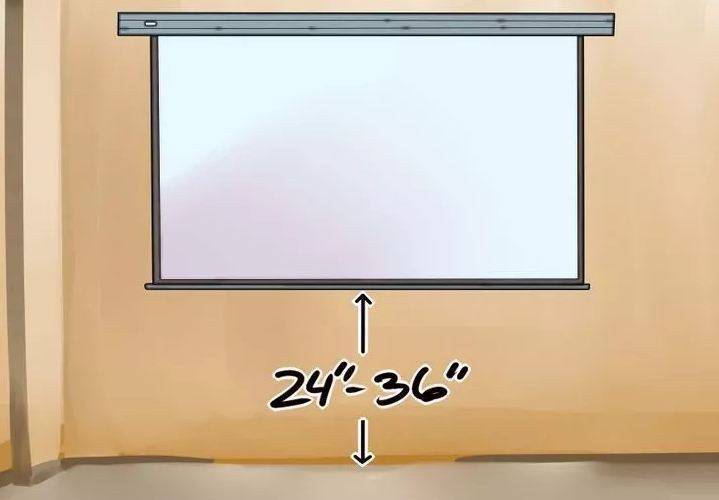
Если у вас стандартная комната с диваном и парой кресел (а не театральный зал с нескольким рядами кресел), то экран следует повесить на высоте 61-92 см от пола
Если проекционное отношение равно 3:1 (три к одному), а размер экрана — 200 сантиметров, то расстояние между изделием и стеной должно быть — 3×200 (проекционное отношение умножить на размер). Это рекомендованное значение. Больше ориентируйтесь на своё восприятие. Если картинка вас не устраивает, передвиньте проектор.
От вертикального смещения зависит высота, на которой должно находиться проекционное оборудование. Этот параметр указывается в процентах. Кто-то ставит устройство воспроизведения на пол, кто-то — на тумбочку, кто-то — вешает под потолком. Если вертикальное смещение со знаком «плюс» (например, +90%), картинка будет выше устройства. Если со знаком «минус» (-91%) — ниже. В некоторых моделях можно поворачивать объектив.
Правильная установка экрана — тоже важный момент. Конечно, это во многом зависит от обстановки в комнате. Проекционное оборудование должно стоять так, чтобы можно было смотреть фильмы с комфортом. Но всё же надо следовать некоторым рекомендациям.
- Не вещайте экран на стену, на которую падает прямой свет. Даже хороший и правильно настроенный проектор будет плохо показывать, если в комнате очень светло.
- Между объективом устройства и стеной не должно быть посторонних предметов. Если вы решите поставить изделие позади зрителей, учитывайте, что их головы могут закрыть часть кадра.
- Чем ближе объектив к стене, тем ярче изображение. Но при этом уменьшается чёткость. Включите проекционное оборудование, чтобы посмотреть, как в итоге будет выглядеть картинка. Без такой проверки нельзя подобрать разрешение, контрастность проектора и другие параметры.
- Найдите такое положение, чтобы проекция попадала прямо на экран. Если нужно, поставьте устройство выше или ниже. Сядьте на то место, с которого будете смотреть видео. Проверьте, хорошо ли всё видно, не мешают ли тени от предметов или блики.
- Если вы вешаете устройство под потолком, используйте специальное крепление.
- Заранее решите, где будут находиться провода и хватит ли их длины.
Проводные способы
Наиболее эффективным все же считается подключение проектора к ноутбуку при помощи специального провода. Соединение в этом случае становится более надежным и не исчезает вследствие технических неполадок или же внезапного отключения Wi-Fi-соединения. К тому же в этом случае устройство практически никогда не зависает.
Суть проводного подключения заключается в том, что через шнур соединяются подходящие разъемы двух устройств. Универсальные гнезда очень редко не совпадают, но при необходимости очень просто подобрать требуемый переходник. В зависимости от присутствующих разъемов это может быть VGA-, HDMI- или же USB-соединение. Схема подключения практически одинакова во всех трех случаях, но обладает некоторыми нюансами.
VGA
Так как VGA-разъем находился на пике популярности несколько десятков лет назад, сегодня его можно обнаружить только на устаревших моделях. Кроме того, следует понимать, что вывести получится только изображение, а для звука потребуется дополнительный кабель. Разъем небольшого размера обладает тремя строчками и, как правило, окрашен в яркий голубой цвет. В него необходимо вставить кабель аналогичного цвета, который затем дополнительно зафиксировать парой встроенных шурупов.

Далее потребуется включить сам проектор, а уже затем – персональный компьютер. Завершается процедура установкой соответствующих драйверов и проведением настройки. Для передачи звука потребуется дополнительный провод mini Jack. Данный способ — через VGA – удобен и для подключения видеопроектора к телевизору.

USB
USB-подключение считается очень удобным способом соединения каких-либо двух устройств, так как и USB-разъемы, и USB-кабели обычно имеются у каждого. Данная разновидность также часто выбирается при необходимости создания многоканального подсоединения. Однако необходимо понимать, что разрешение видеоряда и качество изображения, скорее всего, пострадают, что обусловлено узким пространством кабеля передачи. Перед тем как соединять оба устройства, необходимо скачать и установить на персональном компьютере специальный драйвер, обладающий возможностями передавать изображение с экрана на проектор.

HDMI
Подключение через HDMI-разъем считается наиболее надежным в случае соединения компьютера и проектора. Процедура подсоединения аналогична использованию VGA-разъема. Перед началом обязательно следует выключить оба устройства, иначе возможны и сбои техники, и появление неполадок системы. Далее кабель подсоединяется к проектору, затем к компьютеру, а потом нужно активировать оба устройства. Одним из главных преимуществ HDMI-соединения является возможность одновременно передавать и звук, и картинку, причем с максимальным разрешением.

Стоит напомнить, что используемый кабель должен обладать одинаковыми коннекторами с обеих сторон. В том случае, когда на проекторе и ПК имеется только одна разновидность разъема, то потребуется приобрести специальный переходник. На задней стенке проектора выбирается разъем, на котором написано HDMI IN, после чего то же производится и с компьютером
Важно, чтобы шнуры были подсоединены плотно

Особенности крепления к подвесным и натяжным потолкам
Способ монтажа держателя зависит от отделки перекрытий. Для подвесных и каркасных конструкций процесс немного отличается.
Потолок из гипсокартона
Общий вес проектора и кронштейна учитываются при работе с этим типом отделки. Так, при массе до 5 кг оборудование навешивают на ГКЛ. Для этой цели можно использовать дюбеля-бабочки, которые раскрываются после ввинчивания самореза и удерживают аппарат.

Для большего веса (до 10 кг) держатель крепят к металлическому каркасу, к которому подшивается гипсокартон. Место пролегания профиля определяют магнитом.
Если используется тяжелое оборудование, в гипсокартоне просверливают отверстие и закрепляют держатель на базовом потолке. Потом прорезь можно скрыть декоративными накладками из полиуретана.

Кассетный потолок типа Армстронг
Такая отделка наиболее удобна, поскольку позволяет легко демонтировать одну плиту. Устанавливают кронштейн так:
- Снимают кассету.
- Между базовым и чистовым потолком прокладывают проводку.
- В панели высверливают отверстие под стойку и кабеля.
- К черновому перекрытию крепят держатель со штангой.
- На стойку надевают просверленную плитку кассетного потолка и пропускают через отверстие провода.
- Возвращают снятые элементы на место. Затем прикручивают «краб» и крепят проектор.




Натяжной потолок
Это один из самых проблемных вариантов, поэтому лучше обратиться в компанию, которая производила монтаж потолка. Новичок, скорее всего, испортит пленочное покрытие и полотно придется менять.
Установить проектор на натяжной потолок можно двумя способами:
- На закладную деталь. В месте крепления кронштейна к плите перекрытия монтируется деревянный брус или пластиковая платформа вровень с натяжным потолком. После натяжки полотна держатель для проектора прикручивается к закладной детали, расположенной в межпотолочном пространстве.
- На бетонное перекрытие с выводом наружу. Если длина штанги кронштейна позволяет, стойку крепят к черновому потолку. Затем в натяжном полотне вырезают отверстие, предварительно наклеив протекторное кольцо, чтобы дырка не разошлась. Этот способ более сложный, поскольку нужно точно рассчитать место выреза, иначе после натяжки образуются складки. Кроме того, нарушается целостность полотна.



Из-за высоких рисков и большого объема работ проектор лучше всего устанавливать вместе с потолком. Если такая необходимость возникла уже после ремонта, то натяжное полотно частично демонтируют.
Читайте подробнее: Как снять натяжной потолок
Также важно учитывать, что большинство популярных моделей проекционного оборудования сильно нагреваются во время работы. От высоких температур ПВХ-плёнка, которая используется в качестве полотна для натяжного потолка, может деформироваться, поэтому, чем дальше расположен проектор, тем лучше

Настройка картинки
И последний этап настройки — сама картинка. Яркость, гамма, насыщенность. Их надо подбирать самостоятельно. На качество кадра влияет много факторов: освещение в комнате, расстояние до экрана, сам экран, количество зрителей, ваши личные предпочтения и восприятие, ситуация (например, просмотр фильма в кругу семьи или презентация перед коллегами). Невозможно однозначно сказать, какая контрастность проектора лучше. Это придётся определять «на глаз».
Для демонстрации в офисе важна яркость. Чтобы все разглядели экран. При небольшом количестве зрителей лучше сделать упор на насыщенность и гамму. Они увеличивают чёткость.
- Возьмите какое-нибудь эталонное изображение, по которому будете ориентироваться. Это может быть кадр из фильма или фотография.
- Картинка для настройки проектора должна включать тёмные и светлые цвета. Лучший вариант — чёрный и белый. Желательно, чтобы там были мелкие детали. И не просто однотонная «заливка», а текстура какого-нибудь материала. Например, одежда, обои.
- Надо выбирать «методом научного тыка». Оцените, при каких значениях гаммы и контрастности вам лучше всего видны переходы между цветами.
- Отрегулируйте яркость так, чтобы не потерять чёткость изображения.
- Проверьте настройки на других кадрах. Посмотрите отрывок из видео. Если у вас не устают глаза, вам не нужно напрягаться, чтобы разглядеть детали, свет вас не слепит, значит, вы нашли идеальные параметры.
Это можно сделать и через ПК.
- Панель управления — Экран.
- «Калибровка цветов».
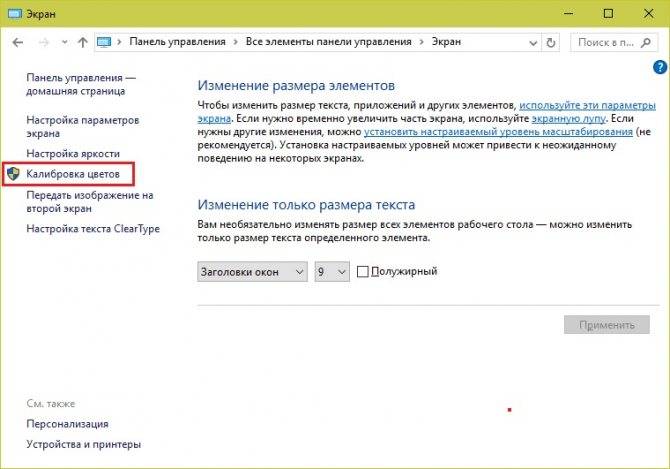
Калибровка цветов в Windows 7
- Открывшееся меню перенесите на тот монитор (экран), который хотите настроить.
- Несколько раз нажмите «Далее». Попутно прочитайте инструкцию, которая появляется в окне.
- Вам будет дан пример «хорошей» и «плохой» гаммы. Ориентируйтесь на него и на своё восприятие.
- Выставите подходящее вам значение и снова «Далее».
- При выборе контрастности и яркости тоже будут появляться эталонные картинки с пояснениями.
Регулирование высоты
Вопрос веса затронут неслучайно, ведь этот показатель может колебаться от пары до нескольких десятков килограммов.
При приобретении есть смысл взять кронштейн с прочностью, превышающей ваш показатель на несколько килограммов. Например, при весе проектора в 14—16 кг разумно приобрести крепление с показателем в 20—22 кг. Слишком мощные держатели не очень желательны, поскольку их стоимость значительно повышается с ростом показателя прочности.
Еще одно важное замечание. Если вы будете использовать потолочный экран или крепить его под самым потолком, то брать регулируемый кронштейн нет никакого смысла — верхняя часть полотна всегда будет находиться на уровне проектора. В этом случае можно остановиться на самой простой и недорогой конструкции, поскольку никакие регулировки не требуются
В этом случае можно остановиться на самой простой и недорогой конструкции, поскольку никакие регулировки не требуются.
№4. Корректируйте освещение и цвет кадра
При склейке кадров важно учитывать их освещенность и цвет, они не должны кардинально отличаться друг от друга. Например, если один фрагмент снят в теплых тонах, а последующий — в холодных, это необходимо исправить. Такая разница резко бросается в глаза и портит все впечатление
Также следите за сочетанием света. Если первый кадр яркий, а второй — темный, между ними стоит вставить нейтральный. Он позволит сделать плавный переход
Такая разница резко бросается в глаза и портит все впечатление. Также следите за сочетанием света. Если первый кадр яркий, а второй — темный, между ними стоит вставить нейтральный. Он позволит сделать плавный переход.
Режиссеры кино и профессиональные видеографы нередко нарушают это правило в своих работах, пытаясь эмоционально воздействовать на зрителя и лучше раскрыть посыл истории. Так, например, в этой сцене подряд идут кадры в тёплых и холодных оттенках. В данном случае это не ошибка, это художественный прием, который указывает на появление конфликта между персонажами.
Сцена из фильма «Драйв» Николаса Виндинга Рефна
Высота размещения экрана
Высота, где планируется размещение экрана, напрямую зависит от габаритов помещения. Если вы размещаете свой импровизированный кинотеатр в стандартном зале, где будут стоять только диван и пара кресел, то экран проектора можно повесить на расстоянии от 60 – 90 см от полового покрытия.
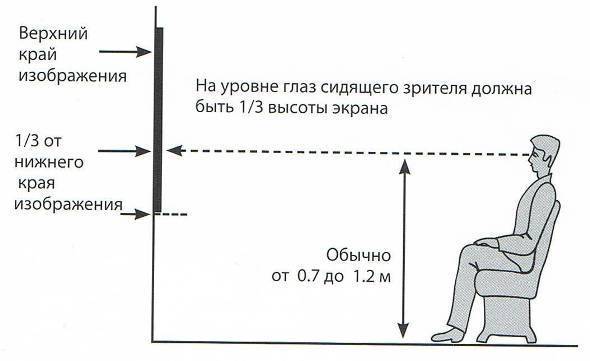
Если помещение будет большего размера, то место для экрана лучше выбрать повыше, чтобы зрители издалека тоже могли наблюдать за презентацией
Однако, здесь важно учесть и минусы: следите за тем, чтобы слишком высоко установленный экран не проводил проекцию на потолок, иначе зрителям смотреть на него будет совсем не комфортно
Итоги
При наличии свободных средств лучше воспользоваться услугами специалистов. Они хотя бы дадут гарантию на свои услуги (ну, или должны ее дать), что позволит в случае проблем потребовать компенсации или бесплатного исправления. А вот есть делать все самостоятельно и что-то пойдет не так, винить окажется больше некого. Особенно актуально это при не слишком качественных креплениях, что может привести как к обрушению потолка (или его части), так и фатальным повреждениям проектора.
Проекционная техника сегодня становится все более популярной. Она используется, чтобы получить большой экран для домашнего кинотеатра, в офисах для показа презентаций, а также для решения множества иных задач
Чтобы изображение было качественным, большое внимание нужно уделить установке проектора. Процесс включает в себя выбор места размещения, монтаж и настройку самого аппарата, а также акустики и экрана. Все эти процедуры будут пошагово описаны в данном материале
Все эти процедуры будут пошагово описаны в данном материале.
Вместо вывода еще несколько советов
- Делайте настройку вечером или хотя бы при плотно закрытых шторах.
- Местоположение зрителя влияет на восприятие изображения — иногда легче передвинуть диван, чем мудрить с положением проектора или экрана.
- Используйте настройки яркости и контрастности в том режиме работы проектора, в котором собираетесь смотреть — в экономном или обычном.
- Любая настройка делается на глаз — 4 глаза лучше двух.
- Настройки не вечны, со временем лампа будет светить хуже.
- Настройки не универсальны. Режиссеры используют при создании фильмов разные эффекты, которые могут влиять на цвет и контрастность.
Источник